Word如何删除空白页,解决方法
经常使用Word的伙伴不知道有没有遇到这样的情况,就是Word上的空白页无法删除。这到底是为什么呢?如何删除Word空白页?
原因:Word上的空白页无法删除,是因为在Word文档中有多种类型的格式标记,很多时候隐藏在页面中,无法看到这些标记,并占用文档区域,导致空白页无法直接删除。
分享四个解决方法:
方法一:多余段落标记删除
有时候格式标记会被隐藏起来,直接进入【开始】-【段落】-【点击】-【显示/隐藏编辑标记】。这时候页面上会显示出隐藏的标记,在要删除的空白页上选中标记,删除即可。
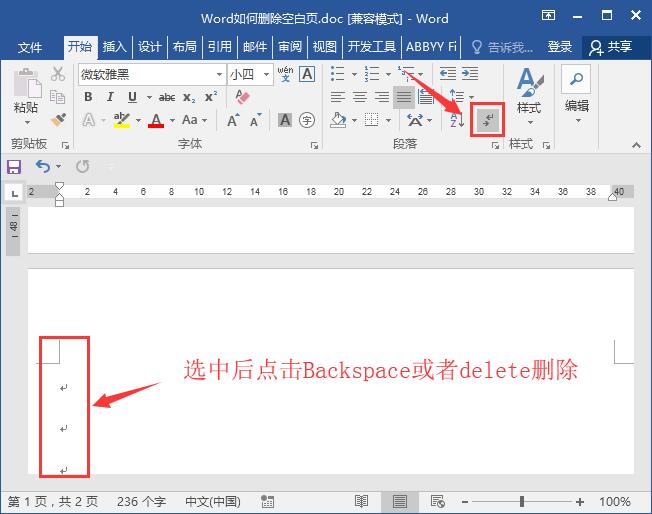
方法二:隐藏的分节符导致无法删除
在Word文档中设置页眉、页脚、页码等会使用到分节符,所以出现空白页是无法避免的,这个时候按照方法一是无法删除空白页的。但是可以按照方法一,将隐藏的标记显示出来,然后将鼠标放在分节符前面,按下键盘上的【delete】按键删除。
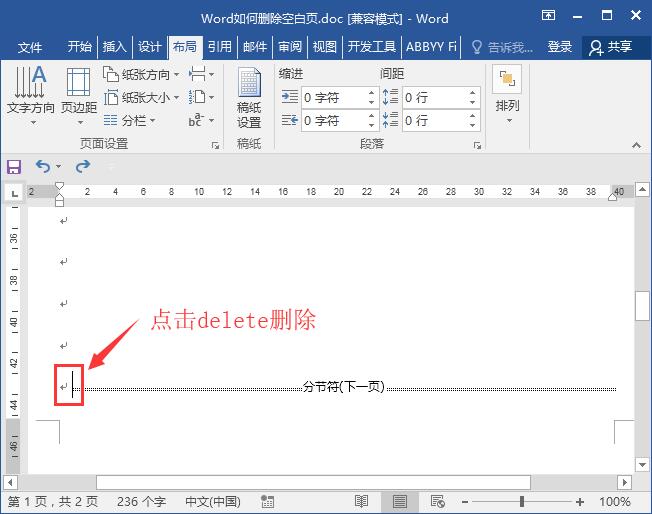
方法三:分页符导致空白页无法删除
分页符删除可以利用方法二删除,或者是用查找替换的方法删除。点击键盘上的快捷键【ctrl+h】打开查找替换,在查找内容上输入【^m】,并点击全部替换。
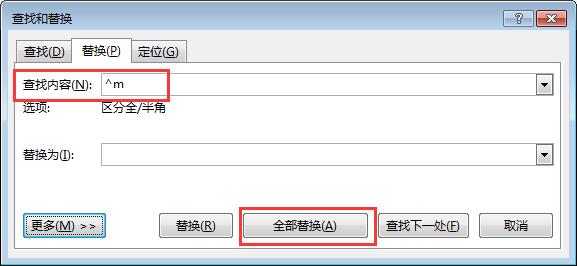
方法四:上一页是表格结尾无法删除
如果上一页是表格结尾的话,你会发现空白页无法删除掉。这时候可以在空白页上设置固定值为1磅。点击【段落】-【行距】选择固定值,改为1磅就可以删除空白页。以上的三个方法无法删除空白页的情况,也可以用方法四来解决。
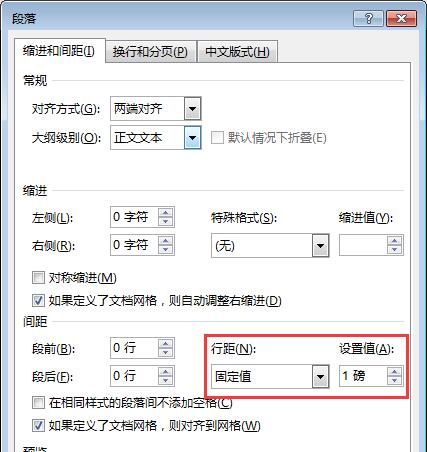
经过以上的四个方法,空白页无法删除的问题就解决了,希望对大家有帮助。
您可能感兴趣的文章
- 08-11Office365和Office2021有何区别?Office365和2021的区别介绍
- 08-11office365和2016区别哪个好?office365和2016区别详细介绍
- 08-11怎么看office是永久还是试用?office激活状态查看方法教学
- 08-11Office产品密钥在哪里查找?买电脑送的office激活码查看方法
- 08-11Office要如何去卸载?卸载Office最干净的方法
- 08-11Office打开不显示内容怎么办?Office打开文件不显示解决教程
- 08-11Office365和Office2021有何区别?Office365和Office2021区别介绍
- 08-11Office怎么安装到d盘?Office默认安装在c盘怎么改到d盘
- 08-11Office怎么安装?电脑如何下载office办公软件安装教程
- 08-11Office怎么激活?四种方法免费永久激活Office


阅读排行
- 1Office365和Office2021有何区别?Office365和2021的区别介绍
- 2office365和2016区别哪个好?office365和2016区别详细介绍
- 3怎么看office是永久还是试用?office激活状态查看方法教学
- 4Office产品密钥在哪里查找?买电脑送的office激活码查看方法
- 5Office要如何去卸载?卸载Office最干净的方法
- 6Office打开不显示内容怎么办?Office打开文件不显示解决教程
- 7Office365和Office2021有何区别?Office365和Office2021
- 8Office怎么安装到d盘?Office默认安装在c盘怎么改到d盘
- 9Office怎么安装?电脑如何下载office办公软件安装教程
- 10Office怎么激活?四种方法免费永久激活Office
推荐教程
- 07-012025最新office2010永久激活码免费分享,附office 2010激活工具
- 11-30正版office2021永久激活密钥
- 11-25怎么激活office2019最新版?office 2019激活秘钥+激活工具推荐
- 11-22office怎么免费永久激活 office产品密钥永久激活码
- 11-25office2010 产品密钥 永久密钥最新分享
- 11-30全新 Office 2013 激活密钥 Office 2013 激活工具推荐
- 11-22Office2016激活密钥专业增强版(神Key)Office2016永久激活密钥[202
- 07-01怎么免费获取2025最新office2016专业增强版永久激活密钥/序列号
- 11-25正版 office 产品密钥 office 密钥 office2019 永久激活
- 11-22office2020破解版(附永久密钥) 免费完整版






